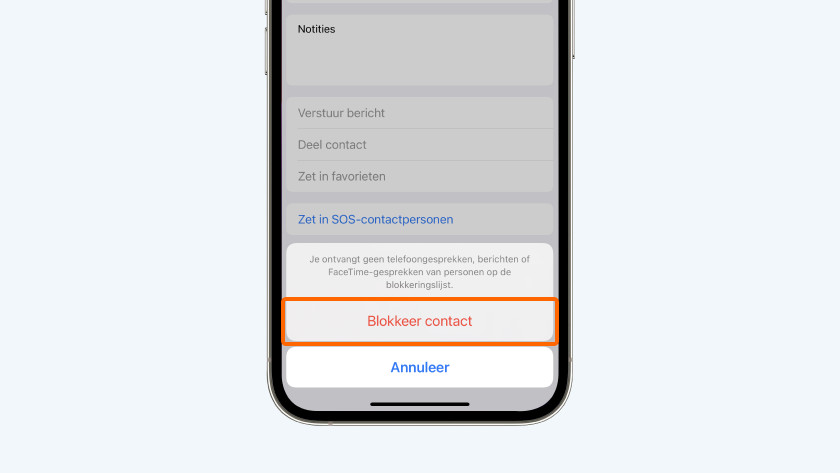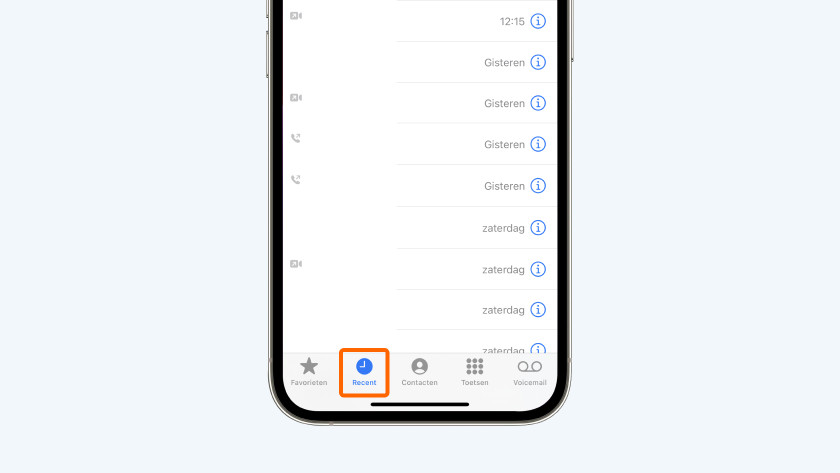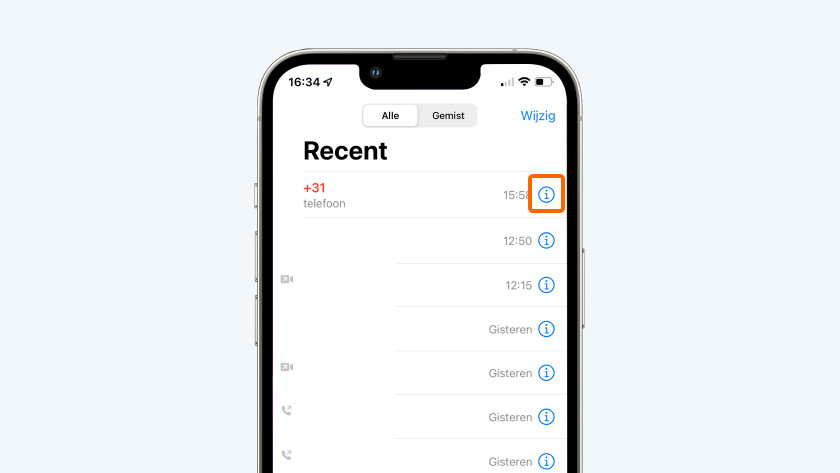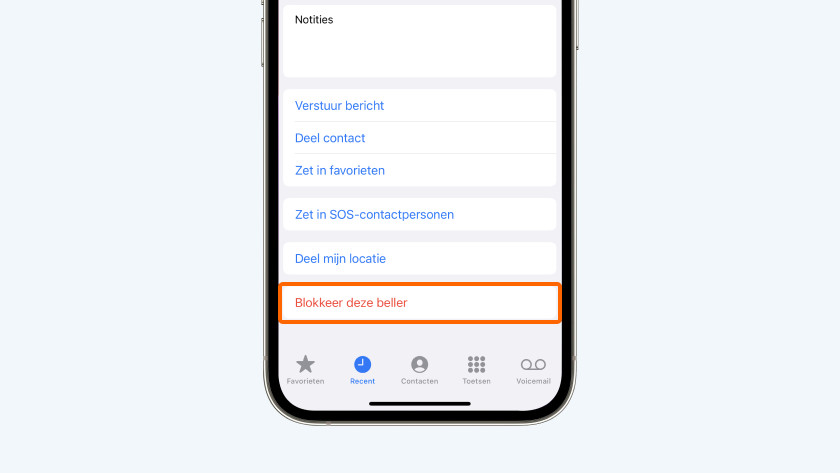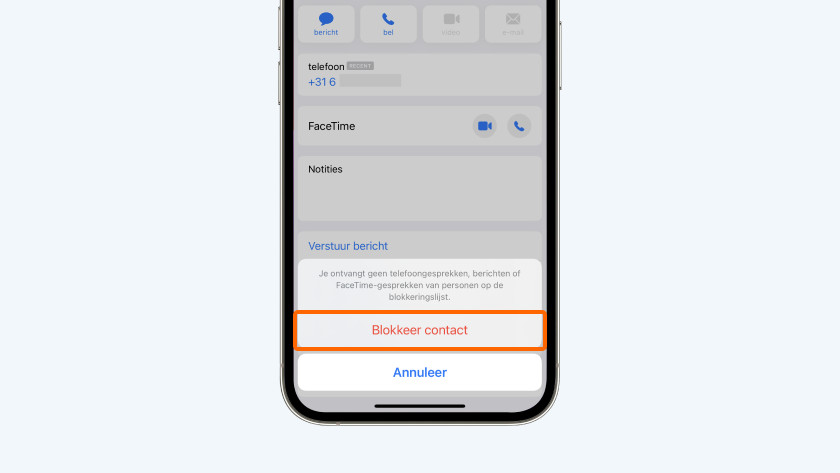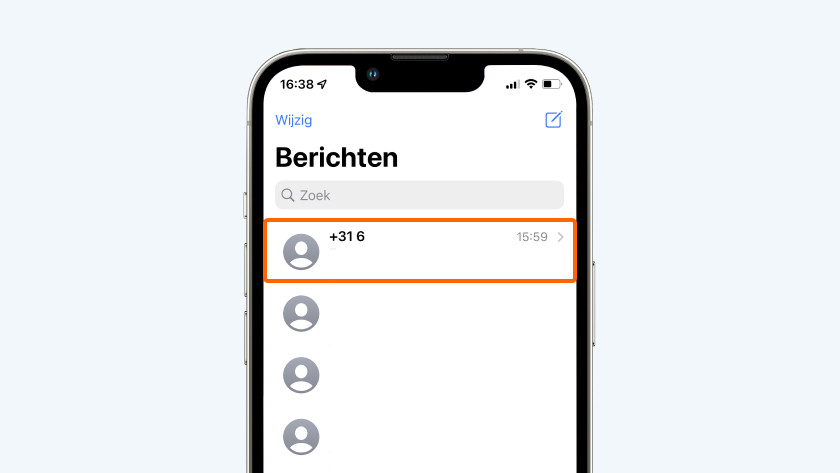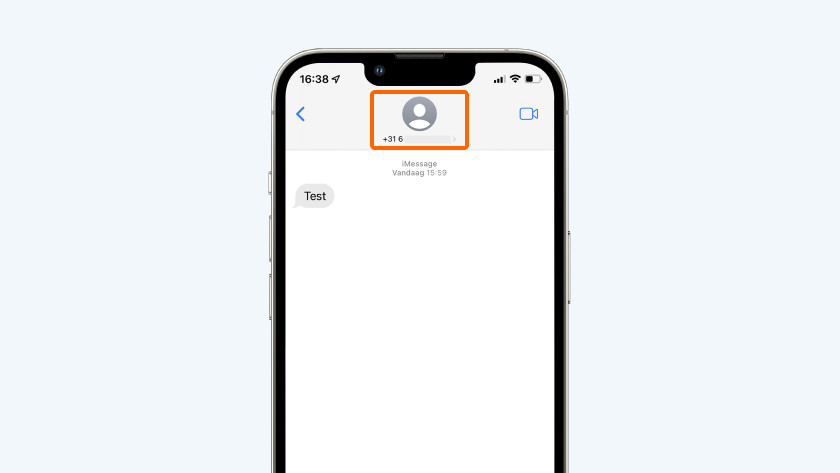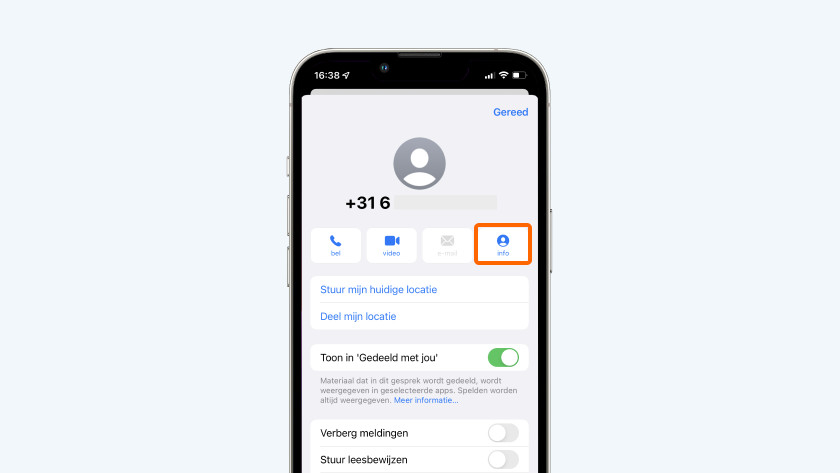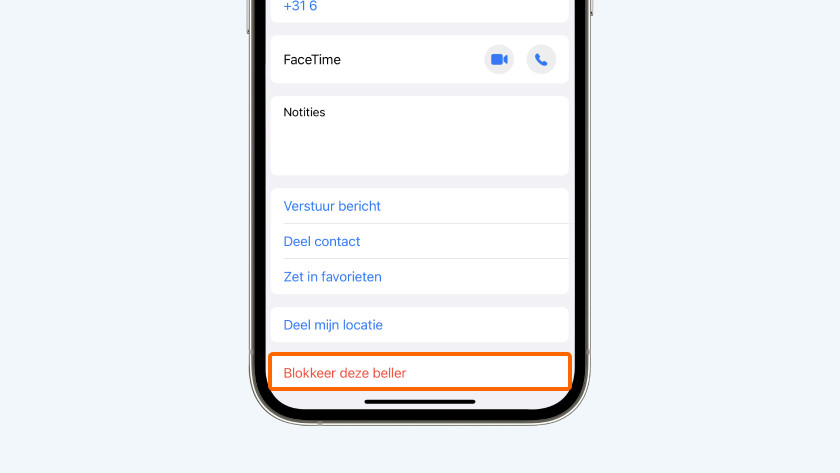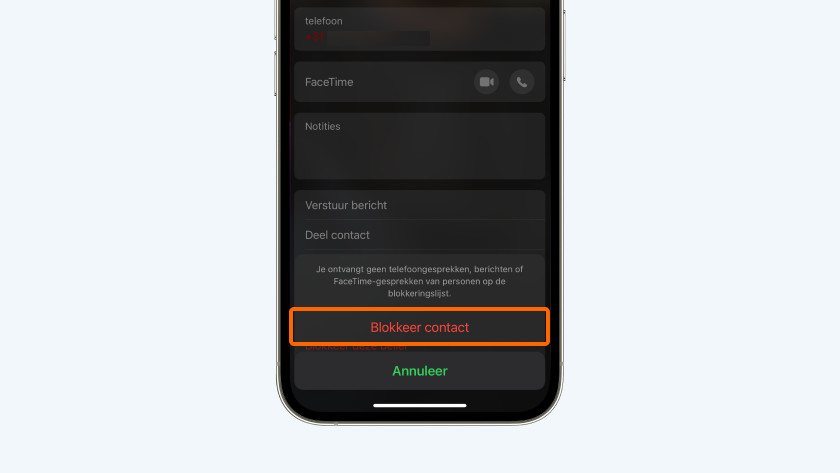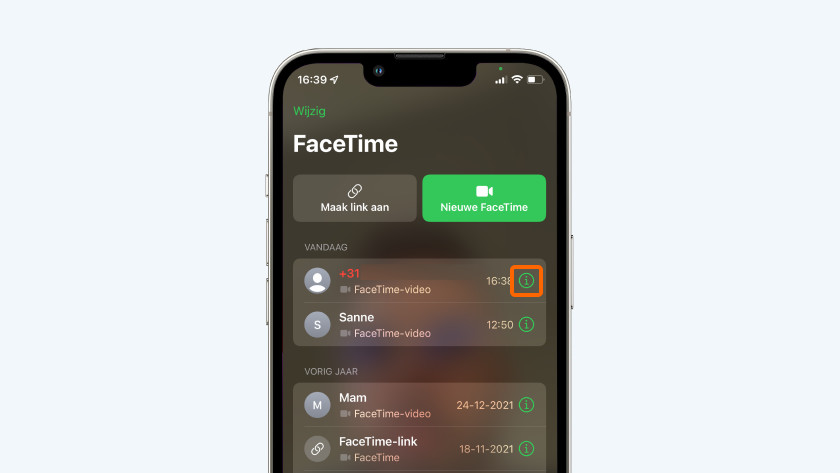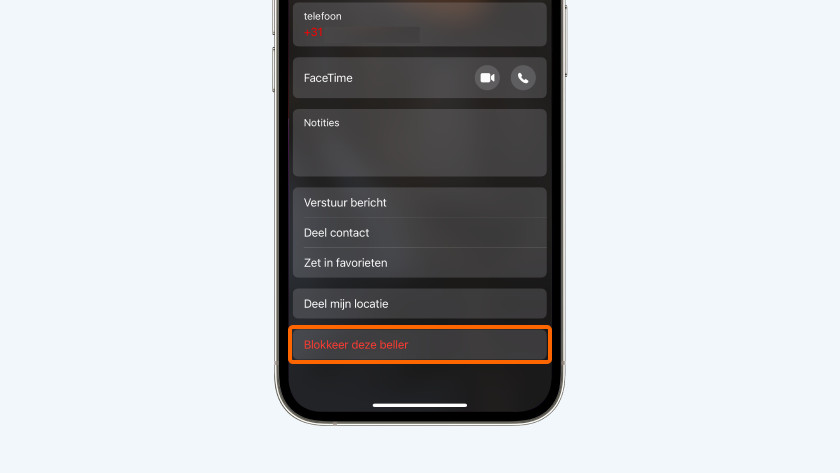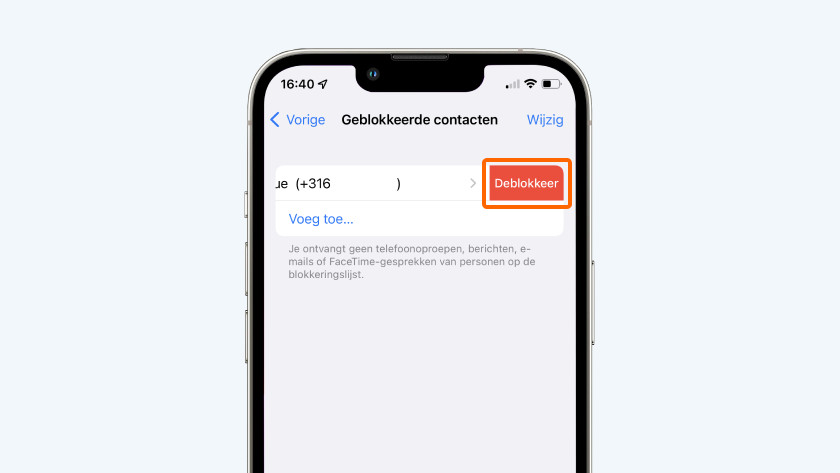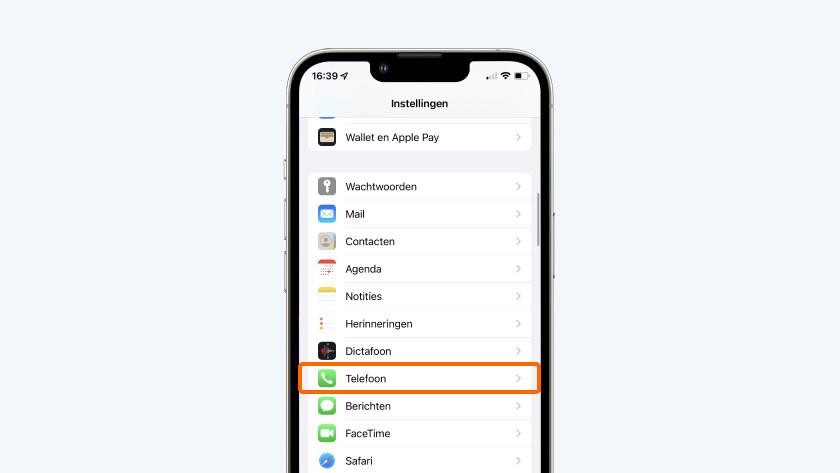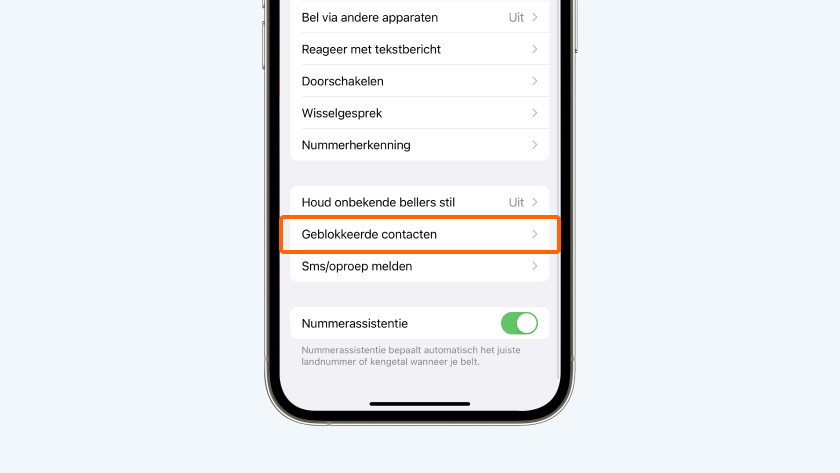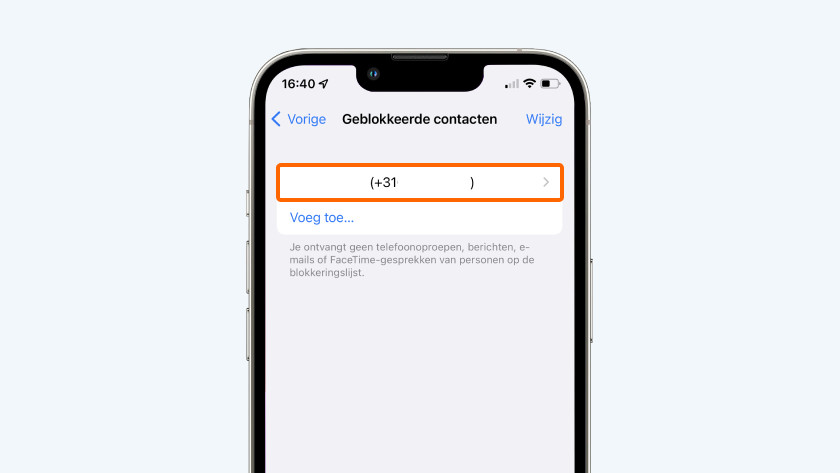Comment bloquer les numéros de téléphone sur votre iPhone ?
Bloquer des numéros de téléphone sur votre iPhone
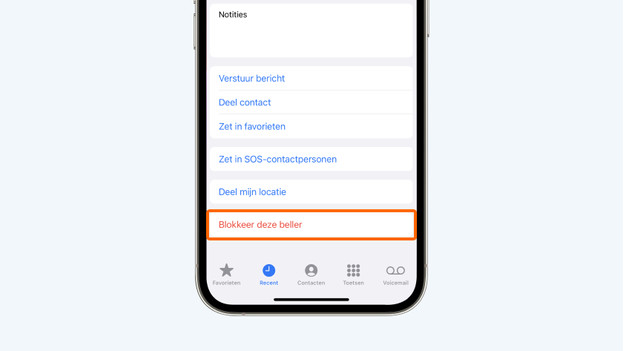
Il existe plusieurs façons de bloquer un numéro de téléphone : via votre liste d'appels, l'appli Messages ou FaceTime.
- Astuce 1. Bloquer des numéros via votre historique d'appels
- Astuce 2. Bloquer des numéros dans l'appli Messages
- Astuce 3. Bloquer des contacts via FaceTime
- Astuce 4. Débloquer des contacts bloqués
Astuce 1 : bloquez des numéros via votre historique d'appels
-
Appuyez sur « Bloquer cet appelant »
Votre historique d'appels se trouve dans l'appli Téléphone. Il s'agit d'une liste de tous les appels entrants et sortants. Vous pouvez facilement y bloquer un numéro de téléphone ou contact.
- Ouvrez l'appli Téléphone et appuyez sur « Récent ».
- Appuyez sur le cercle avec un « i » derrière le numéro ou contact que vous voulez bloquer.
- Descendez et appuyez sur « Bloquer cet appelant ».
- Appuyez ensuite sur « Bloquer le contact ».
Astuce 2 : bloquez des numéros via l'appli Messages
-
Appuyez sur l'icône avec « info » en dessous
-
Appuyez sur « Bloquer cet appelant »
Tous vos messages entrants et sortants se trouvent dans l'appli Messages. Les spams ou messages que vous ne reconnaissez pas émanent souvent d'expéditeurs inconnus. Voici comment bloquer ces expéditeurs :
- Ouvrez l'appli Messages et appuyez sur le message concerné.
- Un avatar apparait en haut de l'écran, avec le numéro de téléphone ou contact en dessous. Appuyez dessus.
- Appuyez sur l'icône avec « info » en dessous
- Appuyez sur « Bloquer cet appelant ».
- Appuyez ensuite sur « Bloquer le contact ».
Astuce 3 : bloquez des contacts via FaceTime
Vous pouvez aussi bloquer des numéros de téléphone ou contacts via l'appli d'appel vidéo FaceTime. C'est aussi simple que les astuces précédentes.
- Allez dans l'appli FaceTime sur votre iPhone.
- Une liste de tous vos appels s'affiche.
- Appuyez sur le cercle avec un « i » derrière le contact que vous voulez bloquer.
- Descendez et appuyez sur « Bloquer cet appelant ».
- Appuyez ensuite sur « Bloquer le contact ».
Astuce 4 : débloquez vos contacts bloqués
-
Swipez de droite à gauche
Vous avez bloqué quelqu'un par erreur ou vous voulez débloquer quelqu'un ? Tous vos contacts bloqués sont regroupés dans une liste pratique. Il s'agit donc de tous les contacts que vous avez bloqués via votre historique d'appels, l'appli Messages ou FaceTime.
- Allez dans « Paramètres » et appuyez sur « Téléphone ».
- Descendez et appuyez sur « Contacts bloqués ».
- Tous vos contacts bloqués s'affichent. Pour débloquer quelqu'un, placez votre doigt sur le numéro ou le contact et swipez vers la gauche.
- Le mot « Débloquer » apparait à droite. Appuyez dessus pour débloquer le contact.